小米11怎么关闭广告,小米11的系统中已经内置了广告引来很多用户的不满,但是关闭所有软件都找不出源头,下面我们就来一起看看小米11系统广告怎么关闭吧!
大家在使用小米手机时会时不时地弹出一些我们并不喜欢的系统广告,本期小编就来教教大家怎么彻底关闭系统广告,怎么关闭小米11的系统广告,感兴趣的就一起来看看吧
关闭小米11系统广告方法及步骤
1、设置-小米账号管理-声明与条款--系统广告--将系统广告选项关闭
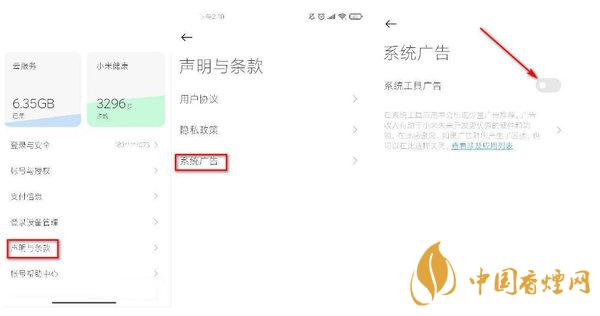
2、设置--应用设置--应用管理--点击右上角三个点进入设置--关闭资源推荐选项
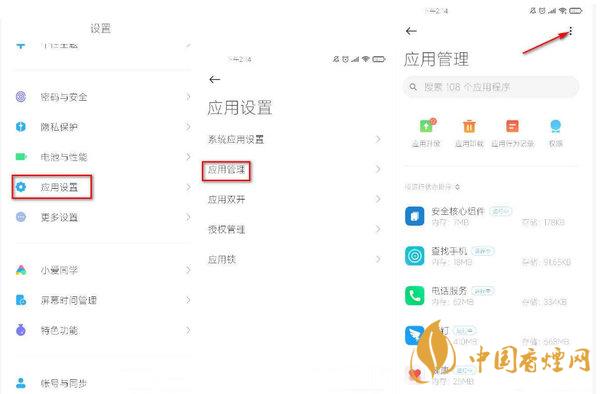
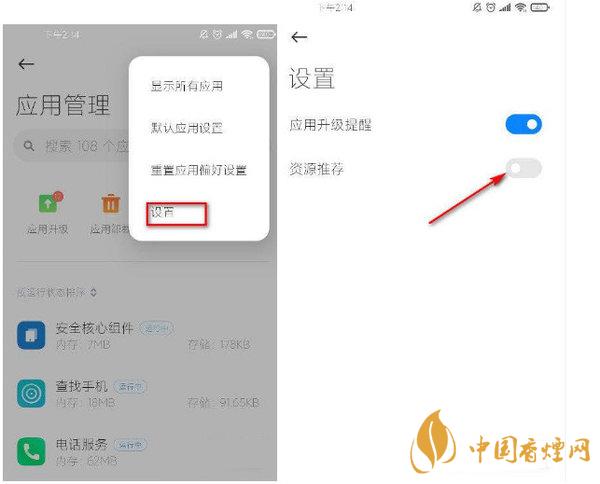
3、打开应用商店--点击我的--点击右上角设置--推荐--关闭个性化推荐意见相关推荐
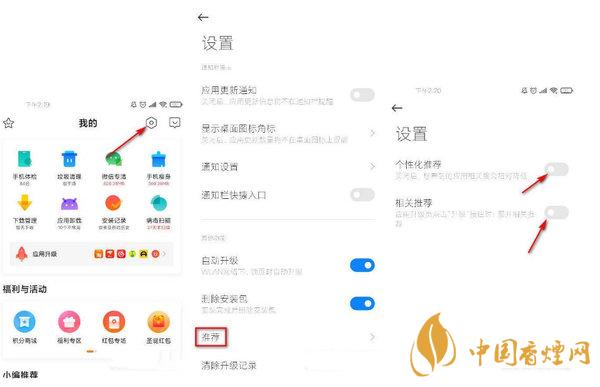
4、设置--应用设置--系统应用设置--浏览器--高级设置--打开简洁版主页选项以及关闭个性化推荐
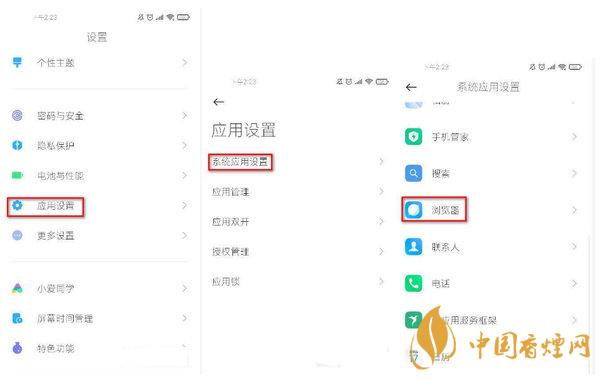
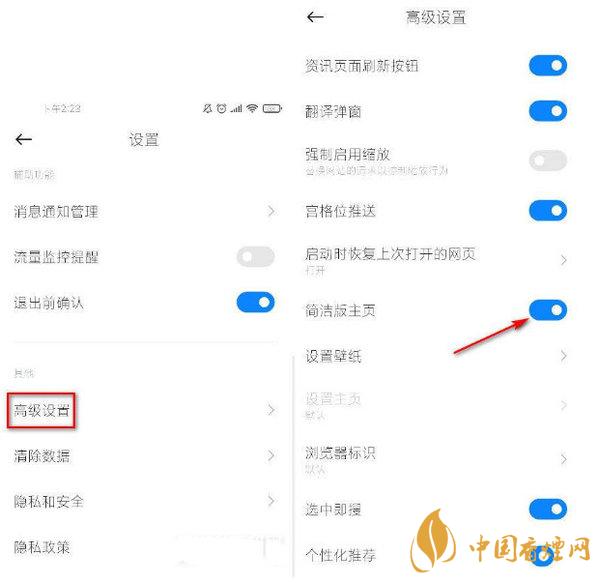
5、设置--应用设置--系统应用设置--日历--用户体验计划--关闭内容推广
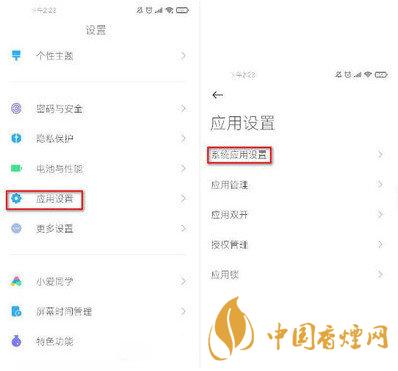
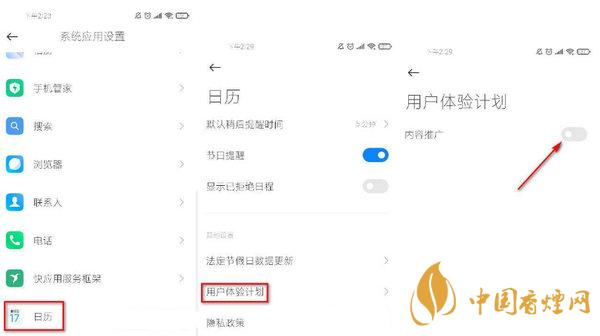
6、手机管家--点击右上角进入设置--关闭推荐内容并点击垃圾清理--关闭推荐内容
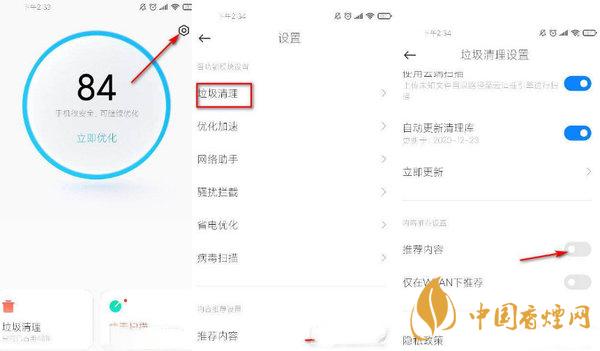
7、下载管理--点击右上角进入设置--信息流设置--关闭资源推荐以及热榜推荐
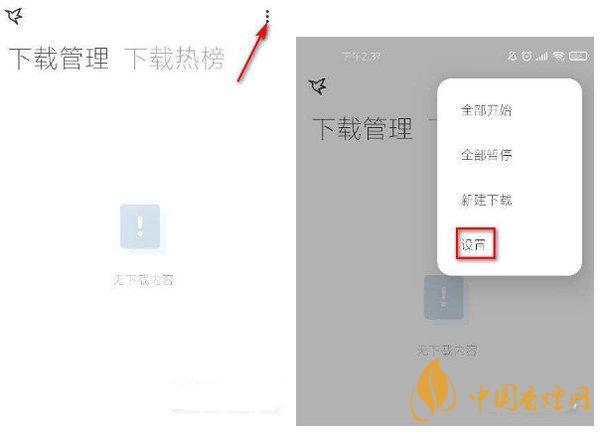
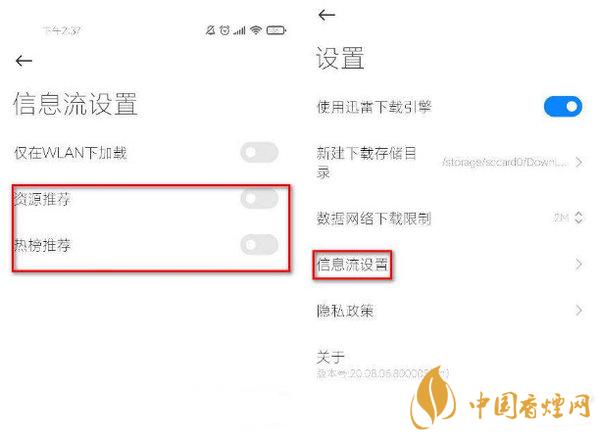
8、屏幕--点击系统工具--点击文字--关闭猜你喜欢
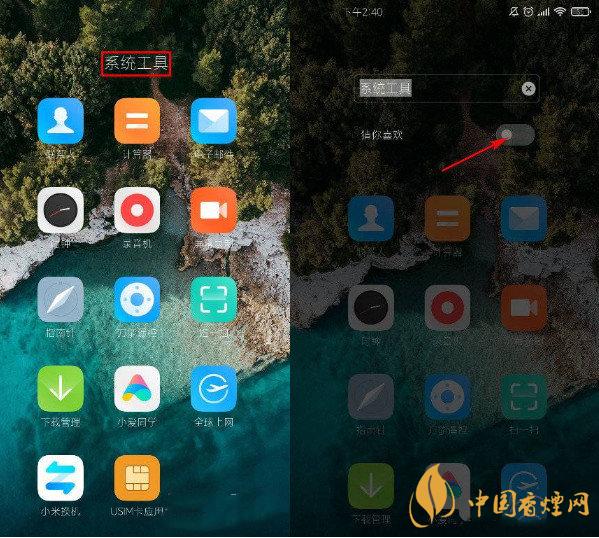
9、以上就是关于小米11所有系统广告的关闭方法,建议根据自己所需关闭相应部分广告

泰山心悦烟口感怎么样 泰山心悦香烟评测
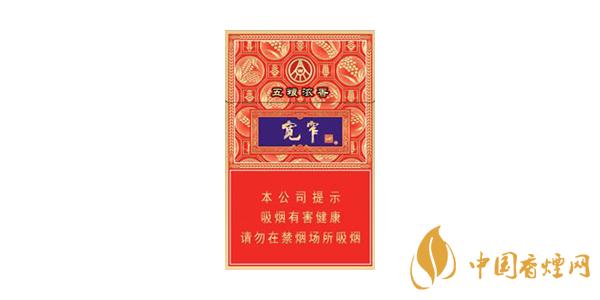
宽窄香烟口感怎么样 好抽的宽窄香烟推荐

贵烟国酒香15好抽吗 贵烟国酒香15参数及口感分析

云烟时光码头口感如何 云烟时光码头口感测评

钻石绿石2代有什么特点 钻石绿石2代包装及口感分析

利群钱塘好抽吗 利群钱塘口感评测

阿里山香烟好抽吗 阿里山景泰典蓝(中支蓝莓爆珠)口感最好

古巴雪茄烟威古洛小息好抽吗 最值得品吸的小罗伯图

古巴雪茄烟(罗密欧雪松3号)怎么样 罗密欧雪松3号好抽吗

低焦油香烟排行榜 焦油量小又好抽的烟
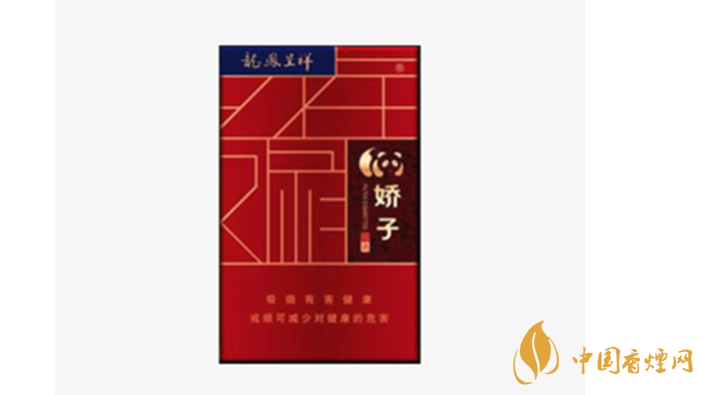
2020娇子硬龙凤经典香烟口感最新测评

云烟印象红烟好抽吗 云烟印象红烟口感测评最新

云烟中支天眼好抽吗 云烟中支天眼价格及参数介绍

泰山金将中支香烟怎么样 泰山金将中支香烟口感测评

泰山1913香烟怎么样 2020泰山1913香烟好抽吗?